打印機在我們日常生活中扮演著重要的角色,但有時候我們可能會遇到打印不全的問題,這種情況可能會導致打印出來的文件缺少內容,給我們的工作和生活帶來不便。為什麼打印機會出現打印不全的情況呢?可能的原因有很多,例如打印設置錯誤、紙張擺放不正確、打印機驅動程序問題等。解決這個問題的方法也有多種,可以檢查打印設置、更換正確的紙張、更新打印機驅動程序等等。隻要我們正確地分析問題並采取合適的措施,就能夠解決打印機打印不全的困擾,確保我們的打印任務順利完成。
步驟如下:
1.首先我們在自己的電腦上找到我們要打印的文件,或是圖片,然後點擊右鍵它。
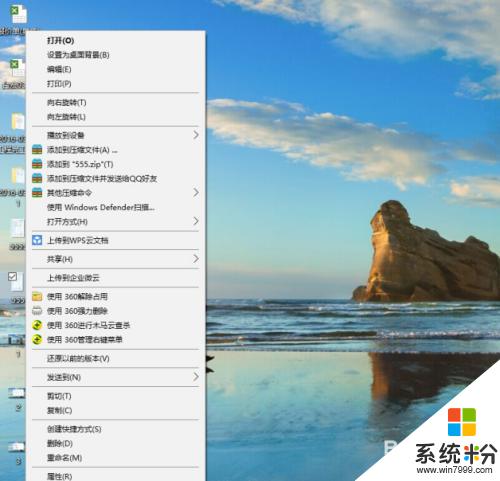
2.然後,在桌麵中打開要打印的文件後,並在我們用鼠標右鍵後的選項中,找到最上方選項中的“打印“這一項。
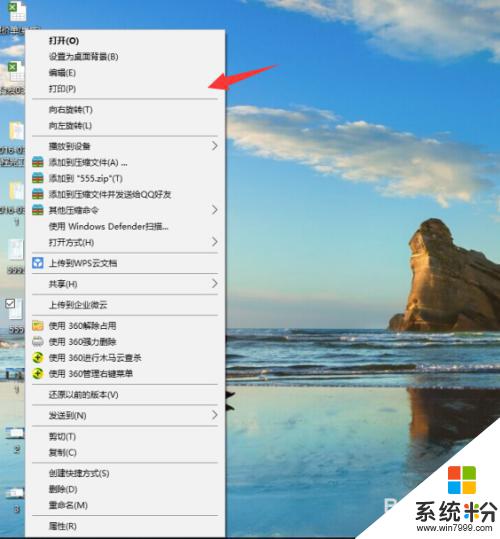
3.在我們點擊打印選項後,即馬上彈出一個打印管理麵板窗口。這裏我們可以先嚐試一下,點擊下方的”打印“將文件打印出來,結果發現還是打印不全。
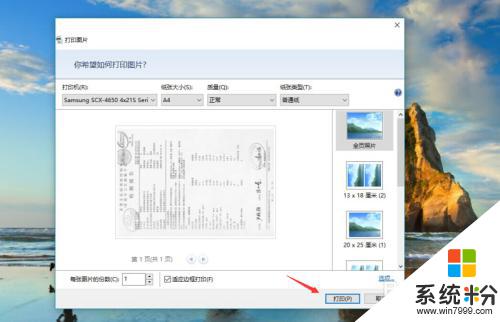
4.接著,我們再次返回到打印的麵板。或者重新點擊打印進入到這一麵板中,這時我們在麵板中找到最下方的”適應邊框打印“這一選項。
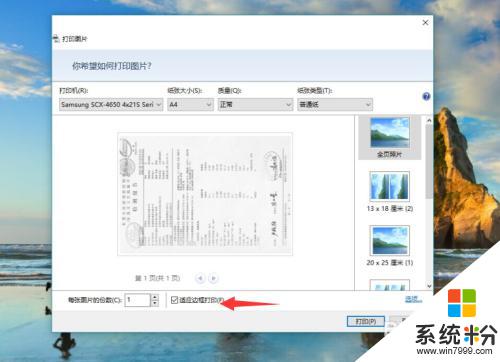
5.再接下來,在我們找到適應邊框打印選項後,我們注意它前麵選項的方框是否被打√。如果被打上了√選項,這裏我們點擊把它取消掉。
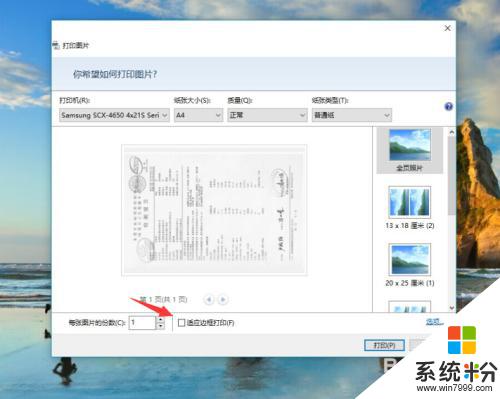
6.最後,在取消”適應邊框打印“選項的√後。我們再次點擊下方的”打印,待我們的文件打印出來,即可發現打印顯示全麵了。
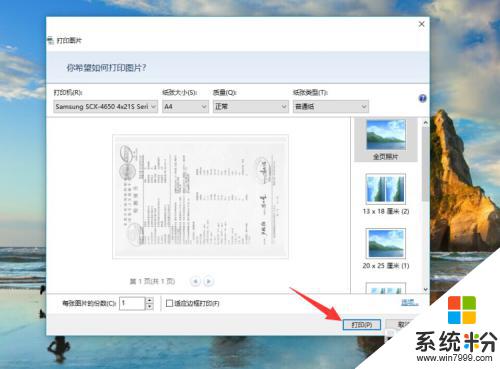
以上就是打印機無法打印完整頁麵的原因,需要的用戶可以按照以上步驟進行操作,希望對大家有所幫助。
電腦軟件相關教程